Cómo eliminar el fondo de una foto en iPhone
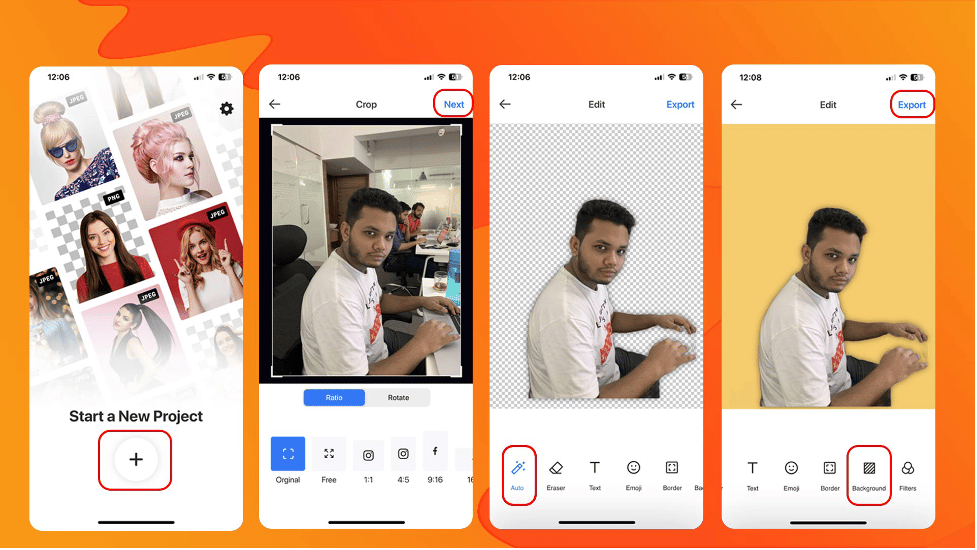
Por qué quitar el fondo de una foto
Quitar el fondo de una imagen mejora la composición y dirige la atención al sujeto. También facilita crear imágenes para redes sociales, tiendas en línea, presentaciones o para aplicar nuevos fondos. Definición rápida: “fondo” es cualquier parte de la imagen que no es el sujeto principal.
Importante: el resultado depende de la calidad de la foto (iluminación, contraste entre sujeto y fondo, enfoque). Fotos con buena separación entre sujeto y fondo suelen ofrecer mejores resultados automáticos.
Métodos disponibles
- App dedicada: Background Eraser — rápida para fondos complejos y exportar con transparencia.
- App de desenfoque: Blur Photo Editor — crea fondos difuminados y elimina elementos con detección automática.
- App integrada: Fotos — la opción más simple y sin instalaciones, ideal para objetos bien definidos.
Cómo elegir el método (heurística rápida)
- Necesitas PNG con fondo transparente: usa Background Eraser.
- Buscas un look natural con desenfoque: usa Blur Photo Editor.
- No quieres instalar apps: usa Fotos de iOS.
1. Eliminar fondo con la app Background Eraser
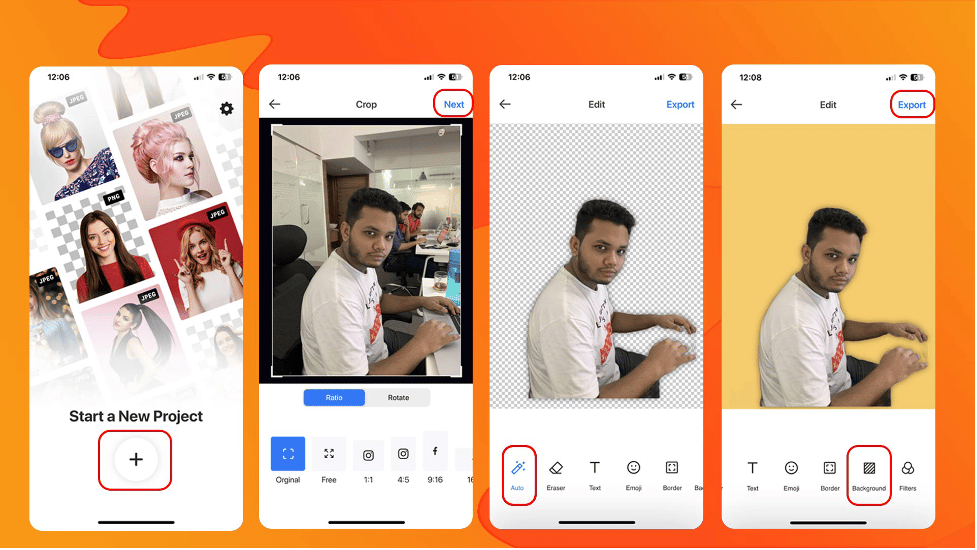
Background Eraser es una app de terceros diseñada para recortar objetos y crear fondos transparentes o coloreados. Ofrece herramientas automáticas y manuales para perfeccionar el recorte.
Pasos rápidos (SOP):
- Instala Background Eraser desde App Store.
- Abre la app y toca el icono “+” en la pantalla principal.
- Selecciona la foto cuyo fondo quieres eliminar.
- Opcional: recorta, gira o ajusta la proporción. Si no, toca “Next”.
- Pulsa el botón “Auto” para eliminar el fondo automáticamente.
- Si es necesario, retoca con la herramienta “Erasing” para borrar manualmente los bordes.
- Añade un fondo nuevo, texto o emojis según quieras.
- Exporta o guarda la imagen en el formato deseado (por ejemplo, PNG para transparencia).
Consejos de calidad:
- Aumenta el contraste entre sujeto y fondo antes de la eliminación para mejores resultados automáticos.
- Usa el zoom para limpiar bordes finos (pelo, objetos delgados) con la herramienta manual.
Criterios de aceptación:
- El sujeto está completamente recortado sin fragmentos del fondo.
- Los bordes no muestran halos visibles cuando se colocan sobre nuevos fondos.
- La exportación conserva la transparencia cuando es necesario.
2. Eliminar fondo con Blur Photo Editor
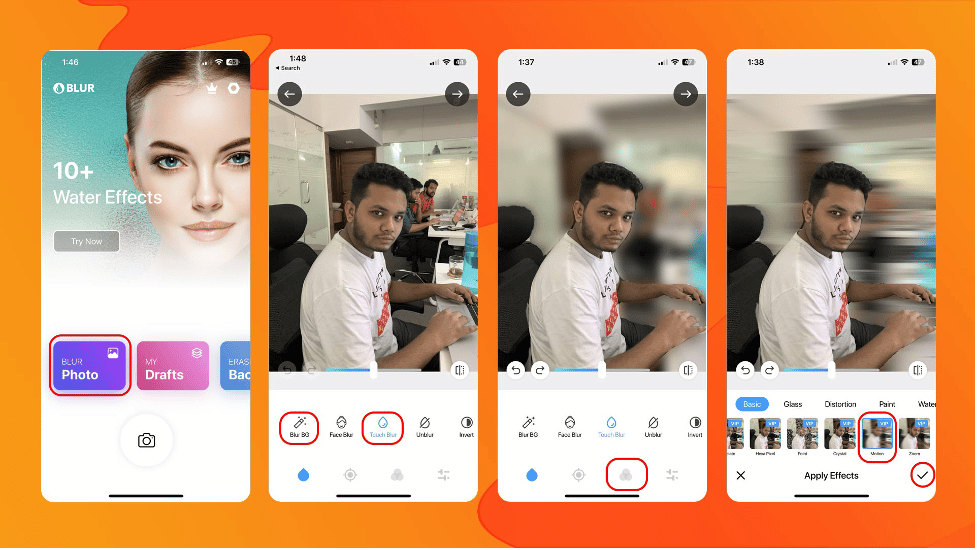
Blur Photo Editor está pensado para difuminar fondos y ocultar elementos no deseados mediante detección automática y herramientas manuales. Es excelente cuando buscas un efecto de profundidad o quieres que el sujeto destaque sin transparencia.
Pasos rápidos (SOP):
- Instala Blur Photo Editor desde App Store.
- Abre la app y toca “Blur Photo”.
- Selecciona la foto que quieres editar.
- Pulsa “Blur BG” para detectar y difuminar automáticamente el fondo.
- Si la detección no es perfecta, usa “Touch Blur” para ajustar manualmente las zonas a difuminar.
- Aplica filtros o efectos adicionales desde la sección filtros.
- Confirma con el botón de la marca de verificación (Right sign) para guardar la imagen.
Ventajas:
- Mantiene una sensación natural cuando no quieres transparencia.
- Útil para retratos y fotos de producto que deben destacar en redes.
Limitaciones:
- No produce transparencia; si necesitas PNG transparente, usa una app de recorte.
3. Eliminar fondo con la app Fotos (integrada)
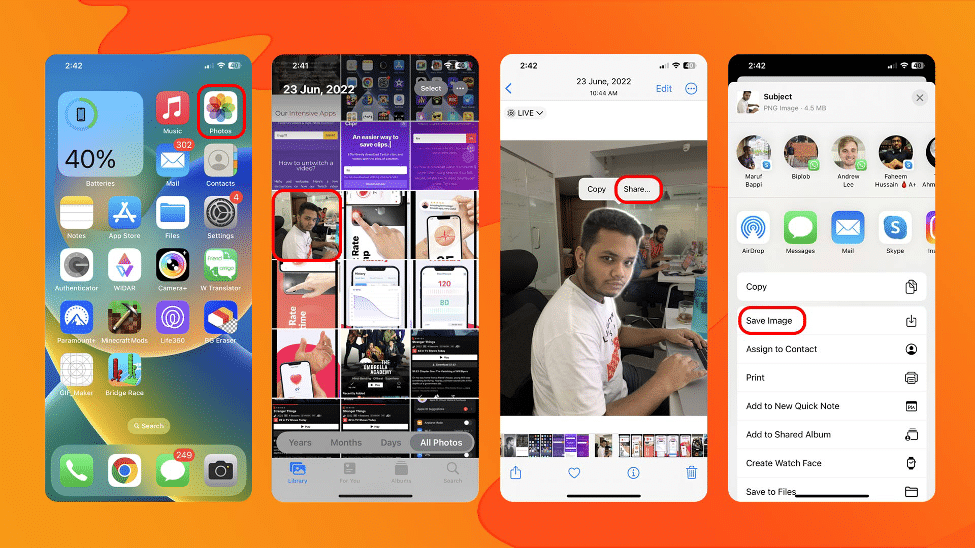
La app Fotos de iOS ahora permite seleccionar y aislar sujetos con una pulsación prolongada. Es la forma más rápida y no requiere instalar nada.
Pasos rápidos:
- Abre la app Fotos en tu iPhone.
- Selecciona la foto que quieres editar.
- Mantén pulsado el objeto o sujeto principal durante un par de segundos.
- iOS resaltará el sujeto y separará el fondo automáticamente.
- Toca el botón “Compartir”.
- En el menú emergente, elige “Guardar imagen” o comparte directamente en otra app.
Trucos:
- Funciona mejor con sujetos bien definidos y sin fondo complejo.
- Si la selección automática falla, ajusta manualmente recortando la foto antes de intentar de nuevo.
Comparación rápida
| Método | Instalación | Resultado típico | Ideal para |
|---|---|---|---|
| Background Eraser | Sí | Transparencia y recortes limpios | E-commerce, PNGs para montajes |
| Blur Photo Editor | Sí | Fondos difuminados y apariencia natural | Retratos, redes sociales |
| Fotos (iOS) | No | Selección rápida de sujeto | Uso rápido, compartir al instante |
Cuándo cada método falla (contraejemplos)
- Fotos con bajo contraste entre sujeto y fondo: la detección automática puede confundir bordes.
- Fondos con patrones complejos o elementos similares al sujeto: el recorte automático deja artefactos.
- Cabello suelto o textura fina: casi siempre requieren retoque manual.
Flujo de decisión (diagrama)
flowchart TD
A[¿Necesitas transparencia?] -->|Sí| B[Background Eraser]
A -->|No| C[¿Quieres desenfoque natural?]
C -->|Sí| D[Blur Photo Editor]
C -->|No| E[App Fotos]
B --> F[Exportar PNG]
D --> G[Aplicar filtros y guardar JPG/PNG]
E --> H[Compartir o guardar rápidamente]Recomendaciones prácticas (heurísticas y presets)
- Heurística de contraste: si el sujeto y el fondo difieren en más del 40% en brillo/tono, el automático suele funcionar bien.
- Preset rápido para comercio electrónico: recorta con Background Eraser → ajusta bordes → exporta PNG → coloca sobre fondo blanco o gris neutro.
- Preset social: Blur Photo Editor → desenfoque medio → filtro ligero → guardar JPG optimizado.
Checklists por rol
Fotógrafo:
- Fotografiar sujeto con luz suave y fondo separado.
- Hacer tomas con fondo liso para facilitar el recorte.
- Guardar versiones originales y editadas.
Community Manager:
- Usar Blur Photo Editor para estilos coherentes en redes.
- Mantener proporciones y resolución para cada plataforma.
- Revisar bordes después del recorte.
Vendedor online:
- Usar Background Eraser para producir PNGs.
- Comprobar que el producto no pierda detalles tras el recorte.
- Exportar imágenes en tamaños recomendados por la plataforma.
Mini-metodología de control de calidad antes de publicar
- Revisa en zoom 100% los bordes del sujeto.
- Comprueba la transparencia colocando la imagen sobre un fondo oscuro y uno claro.
- Asegúrate de que no haya halos o píxeles residuales.
- Exporta en el formato apropiado (PNG para transparencia, JPG para imágenes con fondo).
Solución de problemas comunes
- Resultado con bordes blancos o halo: aumenta la precisión en la herramienta manual y suaviza el borde.
- Partes del sujeto borradas por error: usa la opción de restaurar o rehacer el área borrada.
- Calidad baja al exportar: revisa la configuración de exportación (resolución y compresión).
Alternativas y herramientas adicionales
- Herramientas online (desde ordenador): ofrecen recortes automáticos por IA pero requieren subir la imagen a servidores externos.
- Apps de edición profesionales (Affinity Photo, Photoshop for iPad): ofrecen selección por canales y máscaras precisas.
- Apps de dibujo como Procreate: útiles para retoques manuales detallados si ya trabajas en iPad.
Privacidad y consideraciones legales
Si trabajas con imágenes de terceras personas, asegúrate de tener permiso para editar y publicar. Evita subir fotos sensibles a servicios online si la privacidad es una preocupación.
Galería de casos límite
- Cabello suelto y viento: requiere retoque manual.
- Fondo con objetos en primer plano: recorta con cuidado o reencuadra la foto.
- Transparencias parciales (vidrio, humo): la detección automática puede fallar; considera enmascarado manual.
Preguntas frecuentes
¿Puedo obtener un PNG transparente con la app Fotos integrada?
No directamente. La app Fotos permite seleccionar y copiar el sujeto, pero para un PNG con transparencia es mejor usar una app de recorte como Background Eraser.
¿Qué método es más rápido para publicar en Instagram?
Para velocidad y estética, Blur Photo Editor es ideal: ofrece un acabado atractivo sin necesidad de crear transparencia.
¿Necesito pagar por estas apps?
Muchas apps ofrecen funciones básicas gratuitas y opciones premium para exportar sin marcas de agua o con más herramientas. Revisa la política de cada app.
Resumen
- Tres opciones principales: Background Eraser para transparencia, Blur Photo Editor para desenfoque y Fotos para una solución rápida sin instalar nada.
- Elige según el objetivo: e-commerce, redes sociales o rapidez.
- Siempre revisa bordes y calidad antes de publicar.
Conclusión: prueba los tres métodos con una misma foto representativa. Así decidirás cuál encaja mejor con tu flujo de trabajo.
Criterios de aceptación
- La imagen final presenta el sujeto sin restos del fondo.
- No hay halos perceptibles sobre nuevos fondos.
- Formato y resolución son compatibles con la plataforma de destino.
Recursos rápidos
- App Store: busca “Background Eraser” o “Blur Photo Editor” para instalar las apps mencionadas.
Preguntas rápidas (FAQ) — copia pronta para atención al cliente
- ¿Por qué el recorte automático deja fallos? — Porque la diferencia entre sujeto y fondo es pequeña o hay texturas complejas.
- ¿Puedo restaurar partes borradas? — Sí, la mayoría de las apps incluyen herramienta de restauración o deshacer.
- ¿Cómo evito halos? — Usa herramientas de suavizado y verifica la imagen sobre fondos de distinto color.
Materiales similares

Podman en Debian 11: instalación y uso
Apt-pinning en Debian: guía práctica

OptiScaler: inyectar FSR 4 en casi cualquier juego
Dansguardian + Squid NTLM en Debian Etch

Arreglar error de instalación Android en SD
